Чтобы отобразить данные изображения, используйте imshow функция. В следующем примере изображение считывается в рабочую область, а затем отображается в окне рисунка с помощью imshow функция.
moon = imread('moon.tif');
imshow(moon);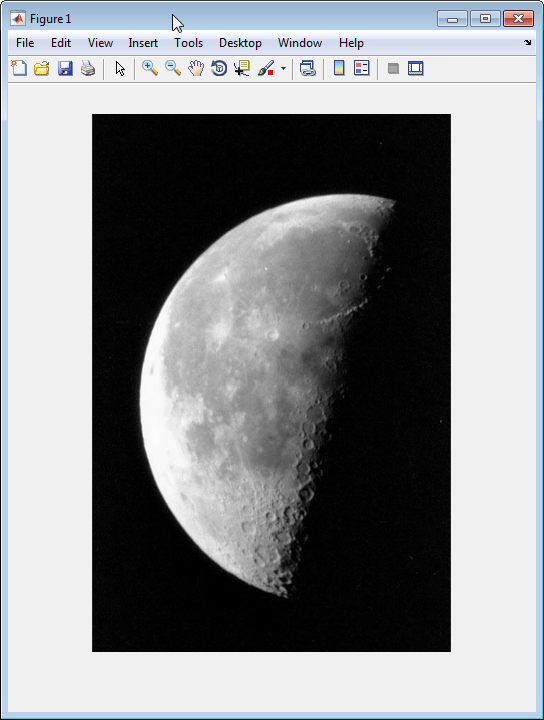
Можно также пройти imshow имя файла, содержащего изображение.
imshow('moon.tif');Этот синтаксис может быть полезен для сканирования изображений. Обратите внимание, однако, что при использовании этого синтаксиса imread не сохраняет данные изображения в рабочей области. Если вы хотите перенести изображение в рабочую область, необходимо использовать getimage функция, которая извлекает данные изображения из текущего объекта изображения. Этот пример присваивает данные изображения из moon.tif в переменную moon, если в данный момент активно окно рисунка, в которой она отображается.
moon = getimage;
Для получения дополнительной информации об использовании imshow для отображения различных типов изображений, поддерживаемых тулбоксом, см. раздел «Отображение различных типов изображений».
По умолчанию, imshow пытается отобразить изображение полностью при 100% -ном увеличении (по одному экранному пикселю для каждого пикселя изображения). Однако, если изображение слишком велико, чтобы помещаться в окне рисунка на экране при 100% увеличении, imshow масштабирует изображение так, чтобы оно помещалось на экране, и выдает предупреждающее сообщение.
Чтобы переопределить поведение начального увеличения по умолчанию для конкретного вызова, чтобы imshow, задайте InitialMagnification параметр. Для примера, чтобы просмотреть изображение с увеличением на 150%, используйте этот код.
pout = imread('pout.tif'); imshow(pout, 'InitialMagnification', 150)
imshow пытается выполнить указанное увеличение. Однако, если изображение не помещается на экране при заданном увеличении, imshow масштабирует изображение в соответствии. Можно также задать 'fit' как начальное значение увеличения. В этом случае imshow масштабирует изображение в соответствии с текущим размером окна рисунка.
Чтобы изменить поведение начального увеличения по умолчанию imshow, установите ImshowInitialMagnification выбор тулбокса. Чтобы задать выборы, откройте диалоговое окно Image Processing Toolbox™ Настройки путем вызова iptprefs или, на MATLAB®
Home вкладке в Environment разделе нажмите![]() Preferences.
Preferences.
Когда imshow масштабирует изображение, оно использует интерполяцию, чтобы определить значения для пикселей экрана, которые непосредственно не соответствуют элементам в матрице изображения. Для получения дополнительной информации об указании методов интерполяции см. Раздел «Изменение размера изображения с imesize Function».
По умолчанию, когда imshow отображает изображение на рисунке, оно окружает изображение серой границей. Вы можете изменить это значение по умолчанию и подавить границу с помощью 'border' параметр, как показано в следующем примере.
imshow('moon.tif','Border','tight')Следующий рисунок показывает то же изображение, отображаемое с границей и без нее.
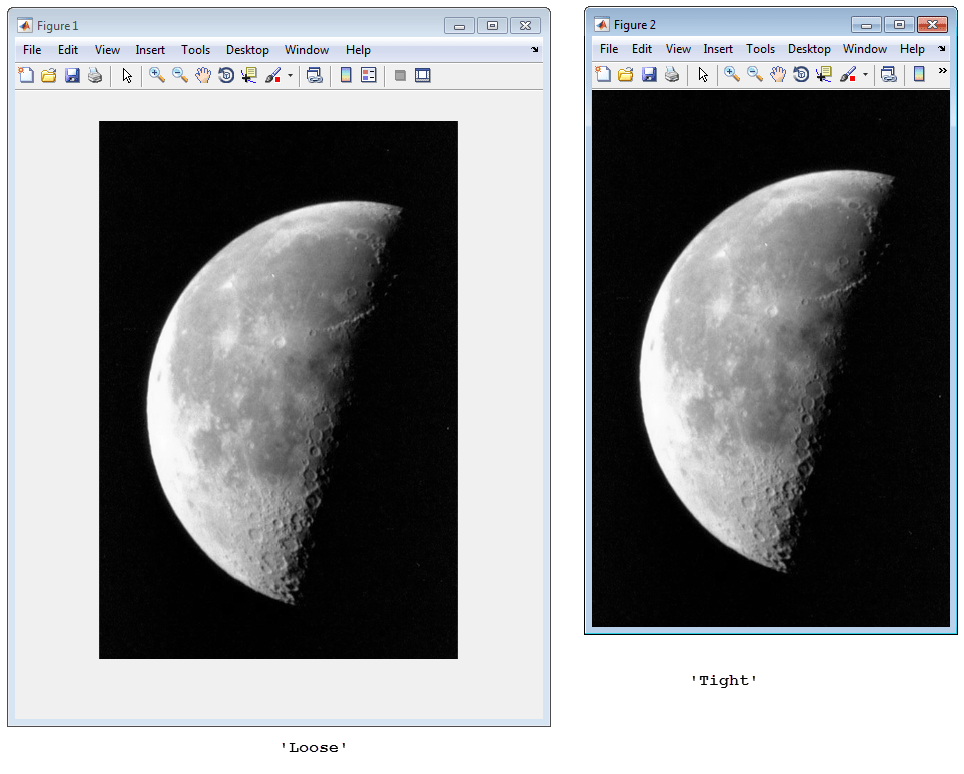
The 'border' параметры влияют только на изображение, отображаемое при вызове imshow. Если вам нужны все изображения, которые вы отображаете используя imshow чтобы появиться без серой границы, установите флажок Image Processing Toolbox 'ImshowBorder' выбор 'tight'. Можно также использовать настройки для включения видимых осей в рисунок. Для получения дополнительной информации о настройках см. iptprefs.